文章詳情頁
Win10系統提示“管理員已阻止你運行此應用”的解決方法
瀏覽:120日期:2022-06-19 18:52:51
我們現在最常使用的操作系統是Win10系統,在操作這款系統的過程中,在打開一些應用時電腦上會出現“管理員已阻止你運行此應用”的提示,這樣就不能使用相應軟件,如果想要正常使用軟件,就需要對該問題加以解決。
方法步驟如下
1、首先打開電腦,我們在電腦桌面左下角的搜索框中輸入“gpedit”命令并點擊回車鍵即可。

2、然后界面上就會出現下圖所示的界面,我們在界面左側選中“編輯組策略”選項,再點擊界面上的“打開”按鈕。
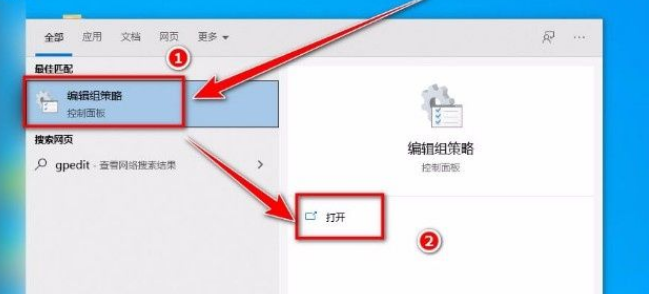
3、接著界面上就會出現一個本地組策略編輯器頁面,我們在頁面左側依次點擊WINDOWS設置、安全設置、本地策略、安全選項,如下圖所示。
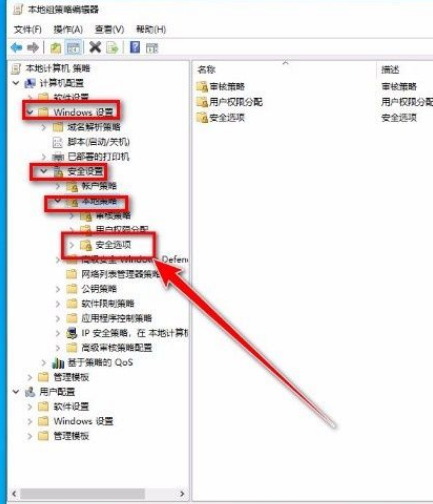
4、接下來就會看到下圖所示的界面,我們在界面上找到“用戶賬戶控制:以管理員批準模式運行所有管理員”選項并雙擊即可。

5、最后界面上就會出現屬性窗口,我們在窗口左上方點擊“已禁用”選項,再點擊窗口底部的“確定”按鈕,即可完成全部的操作步驟。
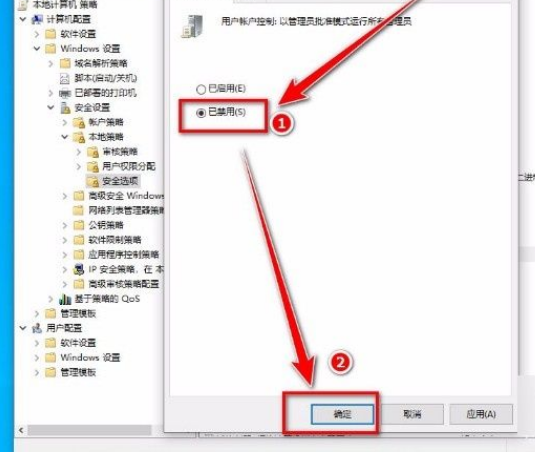
以上就是小編給大家整理的Win10系統提示“管理員已阻止你運行此應用”的解決方法。
相關文章:
1. Win10更新原神2.1版本B服崩潰缺少PCgamesSDK.dll怎么辦?2. 如何一鍵關閉所有程序?Windows系統電腦快捷關閉所有程序教程3. Windows11 22000.100更新完閃屏怎么解決?4. Win11怎么設置任務欄小圖標?Win11設置任務欄小圖標的方法5. 怎么檢測電腦是否支持Win11系統?電腦無法運行Win11怎么辦?6. Win10提示無法正常啟動你的電腦錯誤代碼0xc0000001的解決辦法7. Win10專注助手自動打開怎么辦?Win10注助手自動打開的解決方法8. Win10電腦制作定時關機代碼bat文件教程9. Win10怎么卸載重裝聲卡驅動?Win10卸載聲卡驅動詳細教程10. Win11的開機音效要怎么設置?
排行榜
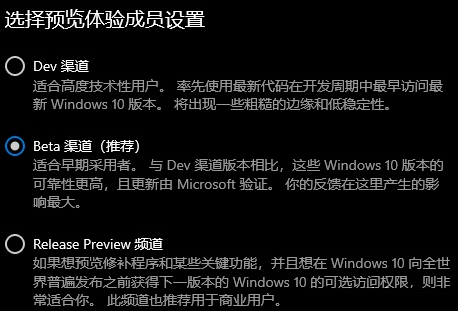
 網公網安備
網公網安備